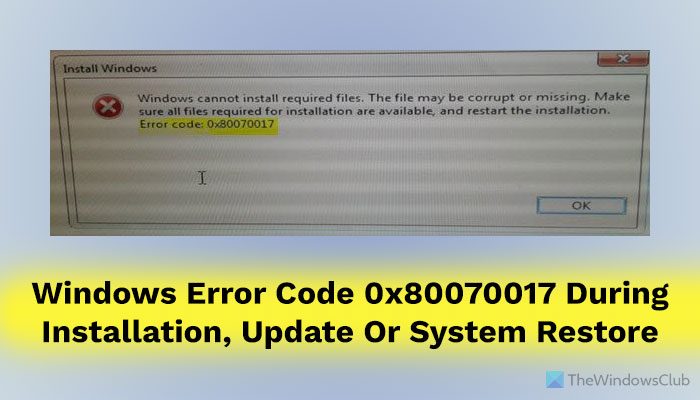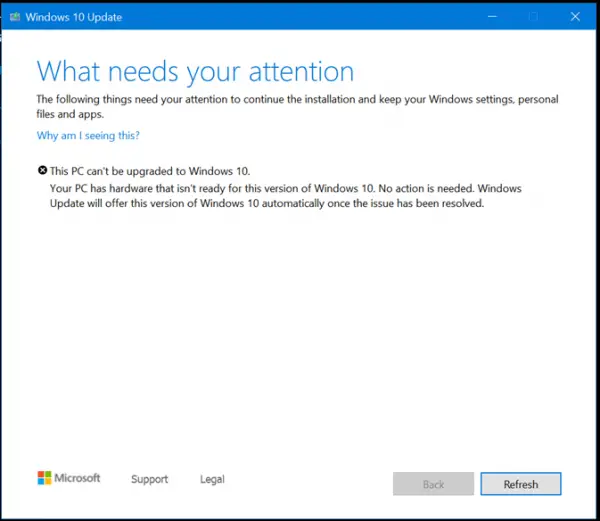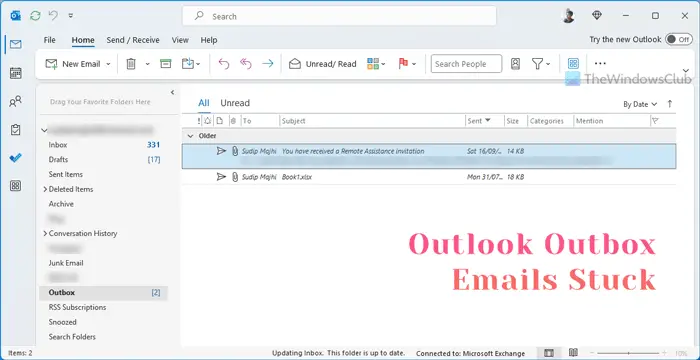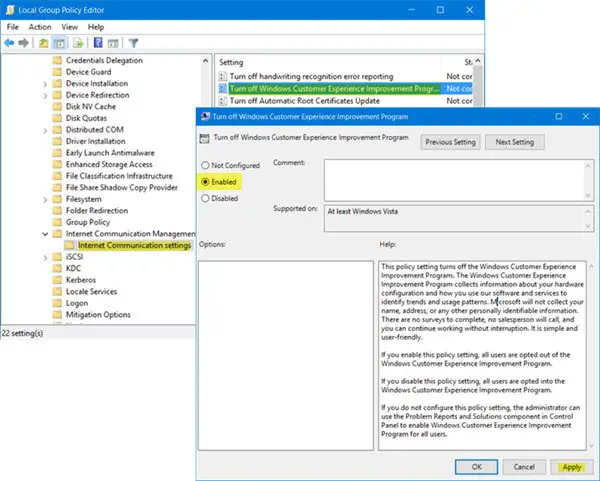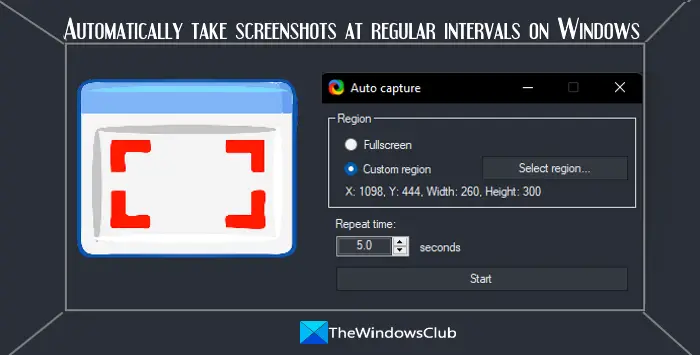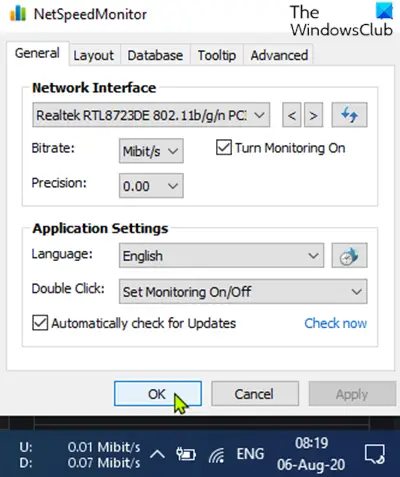Windows コマンド プロンプトは、さまざまなコマンドの実行に役立つコマンド ライン ツールです。昇格した権限で CMD を実行することもできます。ただし、一部のユーザーは次の問題を経験しています。コマンドプロンプトを管理者として実行できません。多くのユーザーは、できないと述べています。コマンドプロンプトを管理者として実行する。彼らがそれをしようとしても、何も起こりません。
コマンドプロンプトは管理者として実行できません
Windows 111/0 でコマンド プロンプトを管理者として実行できない場合は、次の提案のいずれかが必ず役立ちます。
- コマンドプロンプトのショートカットを作成する
- 新しいユーザーアカウントを作成する
- セーフモードを使ってみる
- 管理者特権でコマンド プロンプトを開くその他の方法
- システムイメージを修復します。
それらを詳しく見てみましょう。
1]コマンドプロンプトのショートカットを作成する
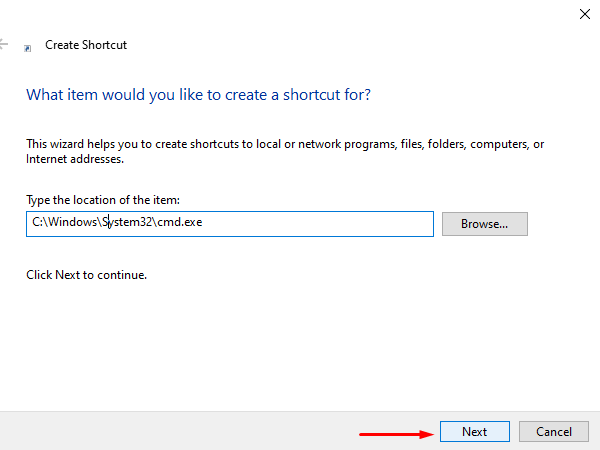
にショートカットを作成する、デスクトップを右クリックして選択します新規 > ショートカット。 [ショートカットの作成] ダイアログ ボックスで、次の場所を入力し、 [ショートカット] をクリックします。次続けます。
C:\Windows\System32\cmd.exe
次の画面で、このショートカットの名前を入力します。その後、クリックしてください仕上げるそれを作成します。
ショートカットがデスクトップに追加されたら、それを右クリックし、コンテキスト メニューから [プロパティ] を選択します。でショートカットcmd プロパティ ウィザードのタブで、高度なボタン。
デバイスを不正なアクティビティから保護するには、管理者として実行ポップアップメニューが画面に表示されたときにチェックボックスをオンにします。そして、わかりましたボタン。
それでおしまい。次に、新しく作成したショートカットをダブルクリックして、管理者としてコマンド プロンプトを起動します。
2] コマンドプロンプトを管理者として実行するための新しいユーザーアカウントを作成します
管理者特権でコマンドを開くときに中断が発生する問題は、ユーザー アカウントに関連している可能性があります。ユーザーアカウントが破損または破損した場合にこの状況が発生するためです。この場合、次のことを行う必要があります。新しいユーザーアカウントを作成する問題をすぐに解決するために。
3] セーフモードを試してみる
残念ながら、上記の回避策のいずれも問題の解決に役立たない場合は、次のことを行う必要があります。Windows PC をセーフ モードで開きます実際のトラブルシューティングの問題を見つけるのに最適な場所だからです。
セーフ モードになったら、管理者特権でコマンド プロンプトを実行して問題を確認してください。チェック中に問題が見つからなかった場合は、問題のトラブルシューティングを開始する必要があります。クリーンブート状態。
4] 管理者特権でコマンド プロンプトを開くその他の方法
他の方法で開くことができるかどうかを確認してください。
- Ctrl+Shift+Esc を押してタスク マネージャーを開きます。 [ファイル]メニュー > [新しいタスクの実行]をクリックします。コマンド プロンプト ウィンドウを開くには、次のように入力します。cmd。忘れずにチェックしてくださいこのタスクは管理者権限で作成してくださいチェックボックス。次に Enter キーを押します。
- また、CTRLキーを使用してタスクマネージャーから管理者特権のコマンドプロンプトを開きます。
- それともスタートメニューを開くだけですそして入力を開始しますコマンドライン。次に、Shift キーと Ctrl キーキーを押してから押します入力管理者特権のコマンド プロンプトでコマンド ラインを開きます。
- CMD を使用して管理者特権でコマンド プロンプトを開く
- Windows からコマンドを実行する 管理者として検索ボックスを起動する
- エクスプローラーのアドレスバーからコマンドを実行する
- コマンドプロンプトを常に管理者として実行する方法。
5] システムイメージを修復します
何も役に立たない場合は、次のことが必要になる場合がありますシステムイメージを修復するDISM コマンドを使用します。
ではごきげんよう!